Смартфоны Honor обладают высокой производительностью и функциональностью. Однако со временем даже такие мощные устройства могут начать тормозить. Если ваш телефон Honor начал подтормаживать, не стоит паниковать - в этой статье мы расскажем о нескольких эффективных способах, с помощью которых вы сможете устранить это неприятное явление и вернуть своему устройству прежнюю скорость работы.
Первым шагом для устранения тормозов на телефоне Honor является освобождение оперативной памяти. Закройте ненужные приложения и очистите кэш системы. Для этого зайдите в настройки телефона, перейдите в раздел "Память и хранилище" или "Приложения", найдите там список запущенных приложений и закройте те, которые вы не используете.
Второй способ устранения тормозов - удаление ненужных файлов и приложений. Накопление большого количества файлов, фотографий, видео и даже приложений может снижать производительность вашего телефона Honor. Найдите на своем устройстве все ненужные файлы и удалите их. Для этого можно воспользоваться файловым менеджером, который доступен на большинстве смартфонов. Также рекомендуется удалить приложения, которые вы не используете или которые имеют большой объем памяти.
Как устранить торможение телефона Honor

Тормозит телефон Honor? Не стоит паниковать! Мы подготовили для вас несколько эффективных способов, которые помогут устранить эту проблему.
1. Освободите память устройства. Проверяйте свободное место на телефоне и SD-карте. Удаляйте ненужные файлы.
2. Закройте неиспользуемые приложения. Проверьте и закройте фоново работающие приложения.
3. Очистите кэш. Удалите временные файлы, которые могут замедлять устройство.
4. Обновите систему и приложения. Регулярные обновления важны для улучшения производительности. Установите последние версии.
5. Перезагрузите телефон. Если ни один из методов не сработал, просто перезагрузите телефон.
Это может помочь исправить временные сбои и ускорить работу устройства.
Установка последней версии операционной системы

Установка последней версии операционной системы может решить проблемы торможения устройства. Производители выпускают обновления с исправлениями ошибок, оптимизацией производительности и новыми функциями.
Для установки последней версии операционной системы выполните следующие шаги:
- Подготовка: Убедитесь, что ваш телефон заряжен и есть доступ к Wi-Fi.
- Настройки: Откройте приложение "Настройки" на телефоне.
- Обновление системы: Найдите "Система и обновление" или "ОБНОВЛЕНИЕ" в настройках и нажмите.
- Проверка обновлений: Найдите "Проверка обновлений" и нажмите.
- Установка обновлений: Если найдется новая версия системы, следуйте инструкциям на экране для установки.
- Подождите и перезагрузитесь: После окончания установки телефон автоматически перезагрузится. Дождитесь, пока устройство активируется с новой версией операционной системы.
Установка последней версии операционной системы поможет улучшить производительность вашего телефона Honor и решить проблемы с торможением. Регулярно проверяйте наличие обновлений и устанавливайте их для безопасности и получения новых функций и исправлений от производителя.
Удаление неиспользуемых приложений
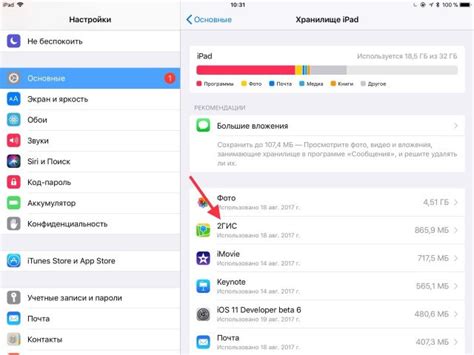
Удаление неиспользуемых приложений значительно улучшит производительность вашего телефона Honor и освободит место на устройстве. Вот несколько шагов для удаления приложений:
- Откройте меню приложений, найдите иконку "Настройки" и нажмите на нее.
- В разделе "Настройки" найдите и выберите раздел "Приложения и уведомления".
- Посмотрите список всех установленных приложений и найдите те, которые вы хотите удалить.
- Нажмите на название приложения, чтобы открыть его страницу с подробной информацией.
- На странице приложения найдите и выберите опцию "Удалить" или "Отключить".
- Подтвердите удаление или отключение приложения, следуя инструкциям, указанным на экране.
- Повторите эти шаги для каждого неиспользуемого приложения, которое вы хотите удалить или отключить.
После удаления или отключения неиспользуемых приложений перезапустите телефон, чтобы изменения вступили в силу. Также рекомендуется регулярно проверять и удалять неактуальные или редко используемые приложения, чтобы поддерживать оптимальную производительность вашего телефона Honor.
Очистка кэша и временных файлов
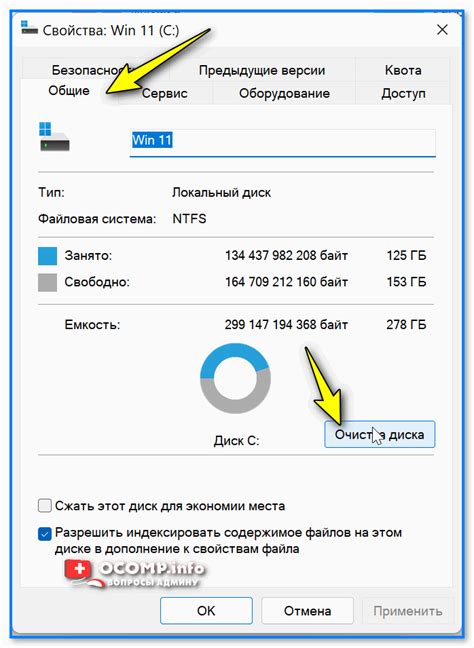
Для удаления кэша и временных файлов на телефоне Honor, перейдите в "Настройки" -> "Память и хранилище" и выберите "Очистка кэша" или "Очистка временных файлов".
Также можно использовать приложение "CCleaner", чтобы освободить дополнительное пространство на телефоне.
После очистки кэша и временных файлов нужно перезагрузить телефон Honor, чтобы изменения вступили в силу. После этого улучшится быстродействие устройства и исчезнут проблемы с торможением.
Отключение автозагрузки приложений

Одной из причин торможения телефона Honor - автоматическая загрузка приложений при включении устройства. Некоторые из них могут работать в фоновом режиме и замедлять работу телефона. Для решения этой проблемы рекомендуется отключить автозагрузку ненужных или редко используемых приложений.
Чтобы отключить автозагрузку на телефоне Honor, выполните следующие шаги:
- Откройте настройки, нажав на значок "Настройки" на главном экране или в панели уведомлений.
- Найдите раздел "Батарея" и нажмите на него.
- Настройка автозапуска:
- Откройте раздел "Батарея" и найдите "Автозапуск".
- Отключите ненужные приложения, чтобы они не запускались автоматически при включении устройства.
- Нажмите "Сохранить" или "Готово", после отключения ненужных приложений.
Это поможет улучшить производительность и исключить торможение телефона Honor.
Настройка анимаций и переходов
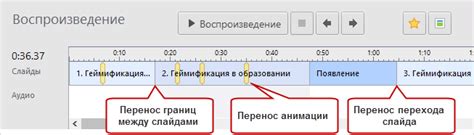
| Шаг | Описание | ||||||||||||
|---|---|---|---|---|---|---|---|---|---|---|---|---|---|
| 1 | Откройте настройки устройства | ||||||||||||
| 2 | Выберите вкладку "Дисплей и яркость" | ||||||||||||
| 3 | Нажмите "Анимация и переход" | ||||||||||||
| 4 | Выберите один из вариантов анимаций |
| 5 | Отключите анимацию или переход, если нужно |
| 6 | Повторите шаги 4-5 для всех типов анимаций и переходов |
| 7 | Перезагрузите устройство, чтобы изменения вступили в силу |
Настройка анимаций и переходов может улучшить производительность устройства Honor, снизив нагрузку на процессор и графический ускоритель. Это особенно важно для устройств с ограниченными ресурсами, которые могут замедляться из-за большого количества анимаций.
Использование экономии энергии

Одной из причин замедления работы телефона Honor может быть высокое энергопотребление приложений и процессов. Чтобы исправить эту проблему, рекомендуется включить режим экономии энергии.
Режим экономии энергии помогает ограничить работу приложений и процессов, а также уменьшить яркость экрана для экономии заряда батареи и повышения производительности телефона. Чтобы активировать режим экономии энергии, выполните следующие шаги:
- Откройте приложение "Настройки".
- Выберите раздел "Аккумулятор и потребление энергии".
- Включите режим экономии энергии, нажав на соответствующую кнопку.
После активации режима экономии энергии приложения и процессы, потребляющие много ресурсов устройства, будут работать в фоновом режиме с ограниченной активностью. Это снизит нагрузку на процессор и батарею телефона, улучшив производительность и предотвращая торможения.
Оптимизация работы фоновых процессов
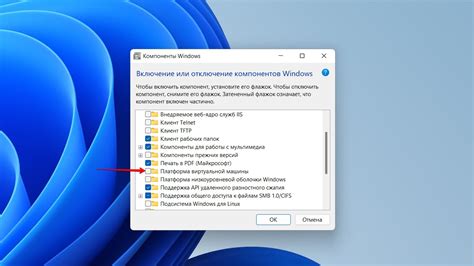
Следующие способы помогут оптимизировать работу фоновых процессов на телефоне Honor:
| 1. | Ограничение фоновых активностей |
| 2. | Очистка памяти |
| 3. | Отключение ненужных уведомлений |
Ограничение фоновых активностей включает в себя запрет запуска фоновых приложений при блокировке экрана или в режиме энергосбережения. Некоторые приложения, такие как социальные сети или мессенджеры, могут потреблять много ресурсов и влиять на производительность устройства. Ограничение фоновых активностей для таких приложений может существенно улучшить производительность телефона.
Очистка памяти поможет оптимизировать работу фоновых процессов. Закрытие неиспользуемых приложений, удаление ненужных файлов или использование специальных приложений для очистки памяти помогут освободить ресурсы и улучшить производительность устройства.
Отключение ненужных уведомлений также может повысить производительность телефона. Некоторые приложения отправляют много уведомлений, которые могут отвлекать и замедлять работу устройства. Отключение уведомлений для таких приложений поможет улучшить производительность и избежать торможения.
Важно заметить, что оптимизация работы фоновых процессов должна проводиться с осторожностью, чтобы не отключить важные системные процессы или приложения. Рекомендуется ограничивать только те фоновые активности, которые потребляют много ресурсов и действительно влияют на производительность устройства.
Регулярная проверка наличия вирусов

Одной из причин торможения телефона Honor может быть наличие вредоносного программного обеспечения. Для предотвращения этого рекомендуется регулярно проверять устройство на наличие вирусов.
Для этого можно использовать специальные антивирусные приложения, которые предлагаются в Google Play или AppGallery. Установите одно из них на свой телефон и регулярно запускайте сканирование системы.
Не устанавливайте приложения из ненадежных источников или не переходите по подозрительным ссылкам, чтобы не загрузить вредоносное ПО на свое устройство.
Важно регулярно проверять наличие вирусов, обновлять операционную систему и приложения, чтобы избежать проблем и защитить устройство от вредоносных программ.
Регулярная проверка на вирусы на вашем телефоне Honor поможет предотвратить торможение системы и обезопасить ваше устройство.
Фабричный сброс телефона

Если проблемы с торможением на телефоне Honor не исчезли после предыдущих мер, можно попробовать сделать фабричный сброс. Эта решительная мера полностью обнулит все настройки и данные на устройстве, вернув его к заводским настройкам.
Перед сбросом важно сделать резервную копию всех важных данных и файлов на телефоне. После сброса все эти данные будут безвозвратно удалены.
Фабричный сброс можно сделать через меню настроек телефона. Зайдите в "Настройки", затем выберите "Система", и найдите там "Сброс" или "Сброс и восстановление". В этом разделе будет опция "Сброс настроек" или "Сброс данных". Следуйте инструкциям на экране и подтвердите свое желание сделать сброс.
После фабричного сброса телефон будет перезагружен и вернется к начальному состоянию.
Важно: Фабричный сброс не всегда помогает с торможением телефона, но может быть полезен при серьезных ошибках программного обеспечения или других проблемах.